
Netflixの「ポストプレイ」機能 主に ビンジウォッチング 。ブレイキングバッドの5シーズンすべてに追いついているのはいいことですが、マラソンの18時間のセッションでテレビを消費していない場合は、煩わしいことがあります。幸い、オフにすることができます。
誤解しないでください、私たちは皆、 Portlandiaesque-ちょうど1つ以上のエピソードの罠 、それがNetflixの自動再生機能が非常に独創的である理由です。ただし、シリーズ全体を一度に見たいとは限りません。次のキューにいるという理由だけでなく、個々のメリットに基づいてエピソードを選んで選択したい場合もあれば、1つのエピソードを見てから別のエピソードを見たい場合もあります。
特定のニーズや要望が何であれ、ポストプレイにとらわれることはありません。完全に実用的ではありませんが、オフにすることができます。
ポストプレイをオフにする
ポストプレイを無効にすることは、何気なくできることではありません。実際、オプションが存在することを知っているか、探しに行かない限り、それが見つからない可能性があります。これは、Netflixがアカウント設定に埋め込んでいるためです。つまり、Netflix.comを使用する必要があります。
これの利点は、表示プロファイルに変更を適用することで、それが普遍的であるということです。これは、欠点でもあります。 次回、いずれかのデバイスからキャストするとき 自動再生したい場合は、再度有効にする必要があります。
まず、選択したブラウザを使用してNetflix.comにアクセスします。右上隅にあるあなたの名前の横にあるドロップダウンメニューで、選択肢から[あなたのアカウント]をクリックします。
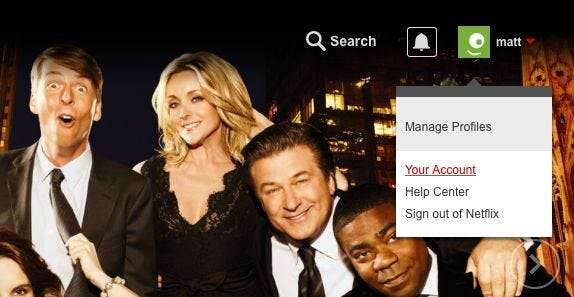
次に、[マイアカウント]画面で[マイプロフィール]を探し、[再生設定]をクリックします。
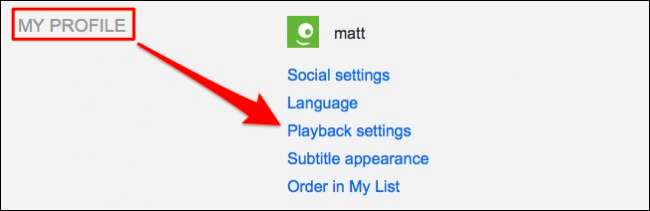
再生設定オプションは非常に簡単です。 1つ目は、画面ごとのデータ使用量を指定できる場所です。デフォルトは「自動」です。
データ使用量の設定で、[次のエピソードを自動的に再生する]の横のチェックボックスをオフにして、[保存]をクリックします。
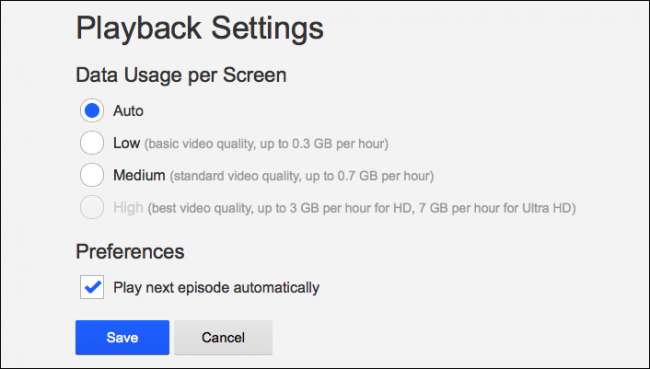
次に行う必要があるのは、アカウントに接続しているアプリをリロードすることです。つまり、必要に応じて、アプリを終了して再度開きます。
iOSでは、ホームボタンをダブルタップしてNetflixアプリを上にスワイプし、再度開きます。
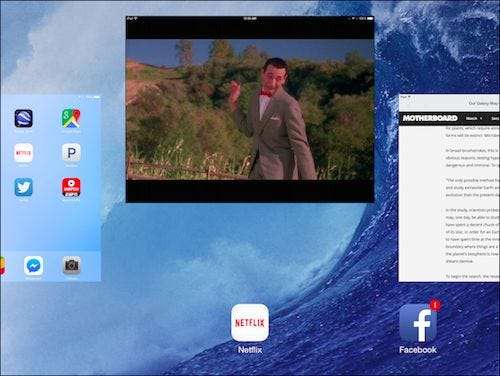
Androidでは、右側の[概要]ボタンをタップし、スワイプしてNetflixアプリを閉じてから、再度開きます。
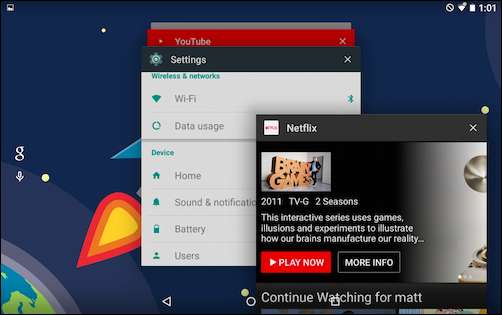
ポストプレイはすべてのデバイス、他のコンピューター、ゲーム機などで無効になっているため、次のエピソードを視聴する場合は、再生ボタンを物理的にクリックする必要があります。 Netflixの閲覧に戻ったり、そのシリーズの別のエピソードを視聴したりすることもできます。
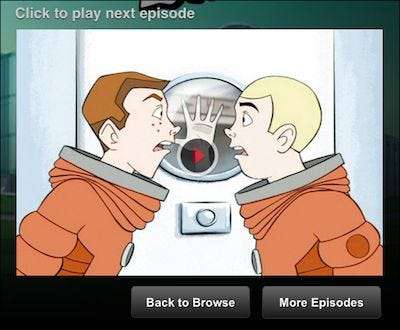
ポストプレイを有効にするには、上記の手順に戻って、[再生設定]のチェックボックスを再度オンにします。
アプリごとにポストプレイのオンとオフを切り替えることができれば、はるかに便利です。残念ながら、Netflixのアプリ設定はかなり質素です。おそらく最善の回避策は、2つ目のプロファイルを作成し、それを選択して、Friendsの10シーズンすべてを自動再生することです。
ポストプレイは確かに理にかなっており、持っていると便利だと思いますが、自分のウォッチリストをビンジウォッチングしたり、選んだりする誘惑を抑えることもできます。追加したい質問やコメントがありますか?ディスカッションフォーラムにフィードバックを残してください。



![Google Chromeで[新しいユーザープロファイル名]ボタンを非表示にするにはどうすればよいですか?](https://cdn.thefastcode.com/static/thumbs/how-do-you-hide-the-new-user-profile-name-button-in-google-chrome.jpg)



